在win7操作%ignore_a_1%中,我们可以通过找到控制面板-添加/删除程序来卸载计算机中一些没用等应用程序,但在使用新版了之后,却找不到“添加/删除程序”,那怎么卸载自己安装的第三方软件呢?接下来,小编给你详细解答win10是怎么删除/卸载软件程序的。
win10系统自带有很多的应用程序,有些应用程序对于一些朋友来说并不实用或者不会用到,而且有些应用程序也会占用电脑一定的内存空间资源,一旦应用程序多起来就会导致卡机死机。有什么好的办法解决掉这些程序呢?小编给你送来win10系统添加删除程序的教程。
win10添加删除程序方法如下图:
1、用鼠标右键点击开始菜单,就是电脑显示屏最左下角的那个图标,或者按下“win+x”组合键(推荐),点击“应用和功能”,即可打开应用和功能的面板界面,如图所示:
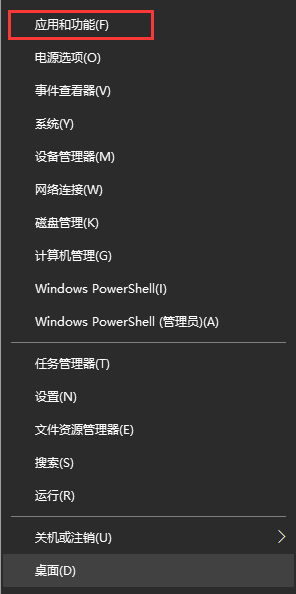
2、接着就会看到应用程序的列表,如果应用程序列表比较多,可以在搜索框中输入需要卸载程序的名称即可,如下图:
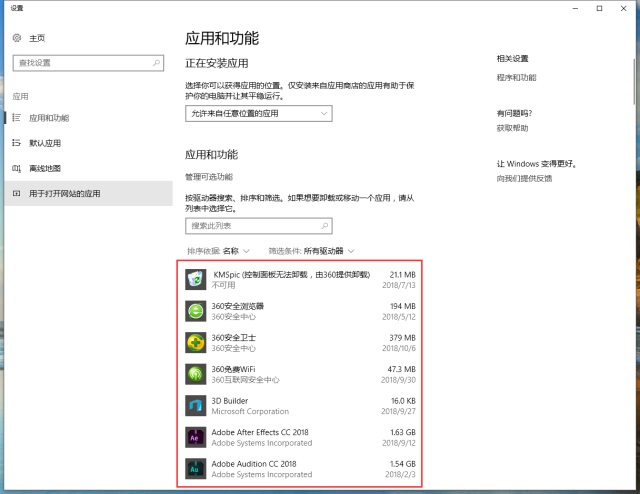
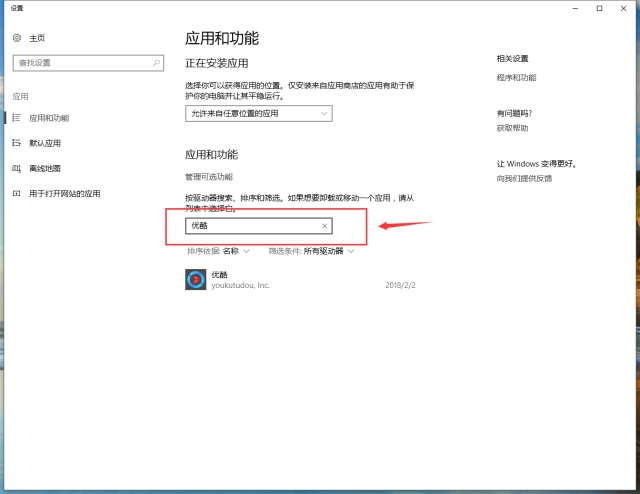
3、点击选择要卸载/删除的应用程序,然后点击“卸载”如下图:
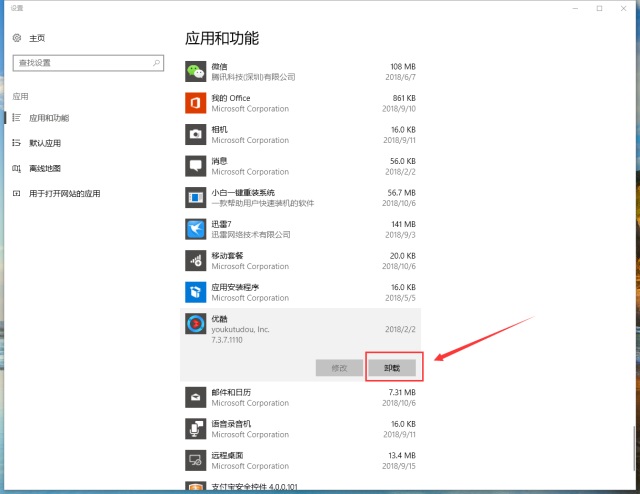
4、如果觉得win10应用列表不友好,可以点击–相关设置–程序和功能,即可进入熟悉的添加/删除程序界面,点击需要卸载的程序即可,如下图:
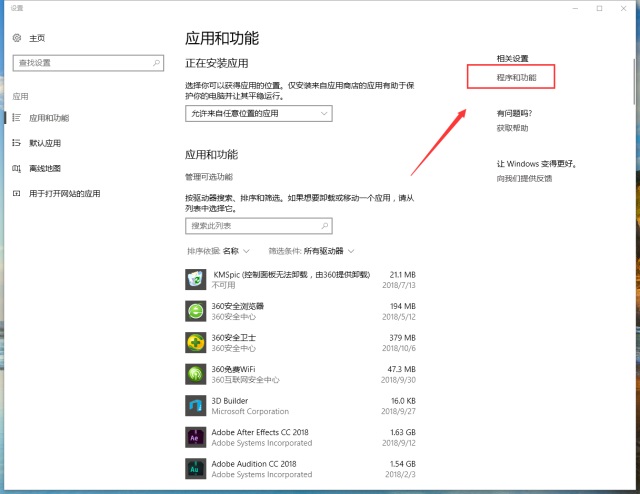
以上就是今天给大家带来的win10打开添加删除程序的方法.

 京公网安备 11010802041100号 | 京ICP备19059560号-4 | PHP1.CN 第一PHP社区 版权所有
京公网安备 11010802041100号 | 京ICP备19059560号-4 | PHP1.CN 第一PHP社区 版权所有